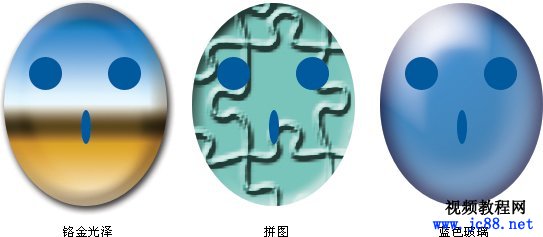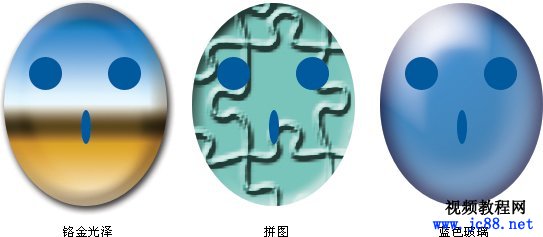 
除了利用现有的样式外,我们也可以自己设定样式。图层样式对于网页设计来说是很重要很常用的,关于样式设定的详细内容将在以后课程中介绍。这里先粗略接触一下。
首先清除掉face层现有的样式,可以使用菜单【图层 图层样式 清除图层样式】,也可以在图层调板face层上点击右键然后选择清除样式,注意点击的位置不能在图层缩览图上。其余的方法以后介绍。
清除样式之后我们来自己设定一个简单的阴影效果,确保选择层是face层,然后点击图层调板下方的 标志,如下左图红色箭头处。注意在这个标志有边还有一个很细小的向下三角形。还记得工具栏中的部分按钮也有一个细小的三角形吗?这种三角形就是表示点击后会有其他选项出现,相当于多项选择题。而没有小三角形的按钮点击后就执行单一功能,没有其他选项,相当于单选题。 标志,如下左图红色箭头处。注意在这个标志有边还有一个很细小的向下三角形。还记得工具栏中的部分按钮也有一个细小的三角形吗?这种三角形就是表示点击后会有其他选项出现,相当于多项选择题。而没有小三角形的按钮点击后就执行单一功能,没有其他选项,相当于单选题。
点击后选择投影这一项,将出现一个如下中图的很大的设置框,全部的图层样式效果都在这里设置。由于前面我们已经选择了投影这一项,所以看到在设置框左边的样式效果列表中投影一项已自动打勾。设置框右边也自动切换到投影的一些调整选项。在这里我们都使用默认的投影设置而不作其他的调整,因为说好了现在只是粗略“见识”一下,图层样式的详细内容将在以后课程中介绍。所以按下设置框右上角的好按钮,完成设定。此时可以看到face层被添加了一个阴影的效果。如下右图。
  
此时我们来看图像中新增加的阴影部分,这阴影是用绘图工具画上去的吗?不是。它是根据face层这个“宿主”产生的附属效果,也可以说是附属像素。因此,这阴影部分便不属于“原始像素”。此时在图层调板中改变填充的百分比数值为0%,就会看到一个奇妙的效果。如下图。原先绿色的face层消失了,只剩下阴影。

为什么以前我们下降填充不透明度的效果,和下降整体图层不透明度效果是一样的,而现在却不一样了呢?
以前我们的图层中只含有原始像素,而现在除了原始像素之外又多了一部分的附属像素。前面说过,填充控制的是图层中原始像素的不透明度,也就是说填充对附属像素是无效的。所以这一次我们下降填充后属于原始像素的脸消失了,属于附属像素的阴影部分不受影响。于是产生了如上图般的效果。
虽然同处在一个图层中,但是原始像素和附属像素属于两个不同的“行政区”。从级别上来说,图层整体不透明度是最高级的,是中央政府,它控制着图层中所有的行政区,包括原始和附属像素。而填充属于地方政府,它只负责管辖原始像素行政区。
0523除了从图层调板拉动滑杆改变不透明度的数值以外,还可以使用键盘上的数字键来快速设定。比如改为80%就按一下8,30%就按一下3,如果要改为47,快速地先后按下4和7。这样是更改图层整体不透明度数值。如果按住SHIFT再按数字键将更改填充不透明度数值。需要注意的是,数字键在键盘上分布在两个地方,一是位于字母区上方,二是位于键盘右方专门的数字小键盘区。如果要更改填充不透明度的数值,在按住SHIFT键之后必须按位于字母区上方的数字键才有效。
需要注意的是,更改不透明度只能针对单个图层有效。如果同时选择了多个图层,是不能更改不透明度的。如果确实需要同时更改多个图层的不透明度,可以通过后面将要学习到的图层组来实现。
这种方法和在以前课程中所学到的改变画笔工具不透明度的方法一样。那如何区别呢?
其实很简单,如果选择了绘图类工具,数字键就是改变这个工具的百分比选项,这个百分比选项未必是不透明度,比如模糊工具〖R/SHIFT R〗的选项是强度。而如果没有选择绘图类工具,数字键就是改变图层的不透明度。
作为我们现在来说,要记熟哪些是绘图类工具哪些不是,还是比较困难的。教大家一个快速判定是否可以使用数字键的方法:就是观察目前的公共栏中是否有百分比选项。有的话数字键就是改变这个工具选项。没有的话就是改变图层不透明度。如果有两个百分比选项,那么另外一个就是按住SHIFT键后再按数字键。
现在就本节中比较难懂和重要的部分作一下总结:
1:各个图层不透明度互相独立,各自调整。
2:图层不透明度为100%不能保证图像就是完全不透明的。图像半透明效果可能是由多种因素综合作用而成。
3:如果图层中所有像素的不透明度低于50%,将无法用选择工具按住CTRL键在图像中直接点击选择。如果低于10%就不再出现在右键关联菜单中。
4:背景层作为一种特殊图层,一定是100%不透明,且不能调整不能移动。
注意,在后面的课程中将不再叙述图层的选择方法,因此请仔细学习这部分内容并确保能够熟练操作。
还有,本节中提到的原始像素和附属像素这两个概念名词,是我们为了便于大家理解而自创的,在Photoshop官方的技术文档中并不存在。在其他教程中也许也看不到(如果看到的话,很可能那就是引用了我们这里的解释方法哦)。大家要根据这两个名词理性地去理解这两类像素的概念,掌握之后则不必拘泥于这里的名称。
|